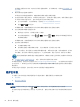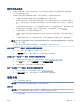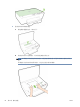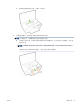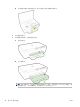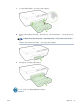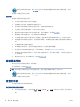User guide
如果无法移动墨盒托架,请单击此处使用 HP 在线故障排除解决墨盒托架卡纸的问题。 目前,
此网站并不提供所有语言版本。
避免卡纸
遵循以下操作规范可避免卡纸。
● 经常从出纸盒中取出已打印好的纸张。
● 请确保使用未卷曲、褶皱或损坏的纸张打印。
● 将所有未使用的纸张平放在密封袋中保存,以防纸张卷曲或起皱。
● 不要使用太厚或太薄的纸张,以免打印机无法处理。
● 确保已在纸盒放入纸张并且没有装得太满。有关详细信息,请参阅装入纸张。
● 确保纸张平放在进纸盒中,并且边缘没有弯曲或撕裂。
● 不要在进纸盒中混用不同类型和尺寸的纸张;进纸盒中所有的纸张都必须尺寸、类型完全相同。
● 调整进纸盒中的纸张宽度导轨,使其紧贴所有纸张。 确保纸张宽度导板没有将进纸盒中的纸张压
弯。
● 不要将纸张硬往进纸盒深处塞。
● 如果您进行双面打印,请不要在重量轻的纸张上打印高度饱和的图像。
● 使用针对打印机推荐的纸张类型。 有关详细信息,请参阅推荐用于打印作业的纸张。
● 如果打印机中的纸张即将用尽,请让打印机先将纸张用尽,然后再加入纸张。 请勿在打印机正在
打印时装纸。
● 确保打印机干净。有关详细信息,请参阅维护打印机。
清洁墨盒托架
取出卡住打印托架的所有物体,例如纸张。
有关详细信息,请参阅清除卡纸。
注:清除卡纸时不要使用任何工具或其他设备。 从打印机内部清除卡纸时一定要小心。
如果无法移动墨盒托架,请单击此处使用 HP 在线故障排除解决墨盒托架卡纸的问题。 目前,
此网站并不提供所有语言版本。
重置打印机
可以将打印机还原为原始网络设置。
将打印机还原为原始网络设置
▲ 在打印机控制面板上,同时按住 (无线)按钮和 (取消)按钮大约 5 秒钟,然后松开按
钮。
70
第 8 章 解决问题
ZHCN